Πώς να αλλάξετε το όνομα του δικτύου WiFi
Miscellanea / / April 05, 2023
Γνωρίζετε ότι είναι ευκολότερο για οποιονδήποτε χάκερ να χακάρει τον δρομολογητή σας όταν το όνομα του δρομολογητή είναι προεπιλεγμένο; Μερικές φορές, οι περισσότεροι άνθρωποι αφήνουν το όνομα του δρομολογητή τους σε ένα προεπιλεγμένο. Το πρώτο πράγμα που πρέπει να κάνετε μετά την αγορά ενός νέου δρομολογητή είναι να αλλάξετε το όνομα και τον κωδικό πρόσβασης WiFi. Μπορείτε επίσης να επιλέξετε να αλλάξετε απλώς το όνομα WiFi, αφήνοντας μόνο τον κωδικό πρόσβασης. Μερικοί άνθρωποι βρίσκουν χρήσιμο να μετονομάσουν τους δρομολογητές τους, ώστε να μπορούν να τους αναγνωρίζουν εύκολα όταν συνδέονται σε αυτούς. Εάν σκέφτεστε πώς να αλλάξετε το όνομα του δικτύου WiFi, διαβάστε περισσότερα για να μάθετε, επίσης έχουμε αναφέρει σχετικά με τη δημιουργία ονομάτων WiFi, ώστε να μην χρειάζεται να σκεφτείτε ένα όνομα. Λοιπόν, ας αρχίσουμε να μαθαίνουμε πώς να αλλάξουμε το όνομα WiFi στο Android.

Πίνακας περιεχομένων
- Πώς να αλλάξετε το όνομα του δικτύου WiFi
- Χρειάζεται να μετονομάσω το δρομολογητή;
- Πώς να αλλάξετε το όνομα του δικτύου WiFi στο πρόγραμμα περιήγησης Ιστού
- Πώς να αλλάξετε το όνομα Wi-Fi στο Android
- Πώς να αλλάξετε το όνομα Wi-Fi στο iPhone
- Βήματα για να ορίσετε ένα προτεινόμενο όνομα για WiFi
- Λίστα ονομάτων Wi-Fi Generator
Πώς να αλλάξετε το όνομα του δικτύου WiFi
Σε αυτό το άρθρο, εξηγήσαμε λεπτομερώς πώς να αλλάξετε το όνομα WiFi σε Android, iPhone ή υπολογιστή.
Χρειάζεται να μετονομάσω το δρομολογητή;
- Ίσως χρειαστεί να αλλάξετε το όνομα δικτύου ή το SSID και τον κωδικό πρόσβασης όταν λάβετε για πρώτη φορά το δρομολογητή σας για πρώτη φορά.
- Το προεπιλεγμένο όνομα του δρομολογητή συνήθως περιλαμβάνει το όνομα του κατασκευαστή του δρομολογητή.
- Για παράδειγμα, οι δρομολογητές Netgear έχουν το όνομα NETGEAR ως SSID και οι δρομολογητές TP-Link έχουν το SSID ως TP-Link_2 το οποίο οι χάκερ μπορούν εύκολα να εκμεταλλευτούν.
- Η αλλαγή του SSID δικτύου μπορεί επίσης να διαφοροποιήσει το αναγνωριστικό δικτύου σας από το αναγνωριστικό δικτύου του γείτονά σας, το οποίο με τη σειρά του μπορεί να σας βοηθήσει να συνδεθείτε στο δίκτυό σας γρήγορα και εύκολα.
- Ορίστε ένα μοναδικό όνομα, ώστε να μπορείτε πάντα να προσδιορίζετε με ακρίβεια τη συσκευή σας για σύνδεση, Μερικές φορές ονόματα όπως το Stephens WiFi και το Sofi WiFi μπορούν να είναι προκαλεί σύγχυση, καθώς άλλα άτομα μπορεί να χρησιμοποιούν αυτό το όνομα, Συνεχίστε να διαβάζετε για να μάθετε πώς να ορίσετε ένα μοναδικό όνομα, μπορείτε να το κάνετε χρησιμοποιώντας ονόματα Wi-Fi γεννήτρια.
Πώς να αλλάξετε το όνομα του δικτύου WiFi στο πρόγραμμα περιήγησης Ιστού
Εάν διαθέτετε δρομολογητή, μπορείτε να αλλάξετε το όνομα WiFi μέσω του προγράμματος περιήγησης ιστού, ακολουθήστε τα παρακάτω βήματα για να μάθετε πώς μπορείτε να αλλάξετε το όνομα του δικτύου wifi από το πρόγραμμα περιήγησής σας.
1. Ανοιξε το δικό σου φυλλομετρητής (π.χ. Google Chrome) από το Επιφάνεια εργασίας.

2. Τώρα, εισάγετε το δικό σας διεύθυνση IP του δρομολογητή και χτυπήστε το Εισαγωκλειδί.
Σημείωση: Οι περισσότεροι δρομολογητές χρησιμοποιούν την ίδια διεύθυνση IP όπως π.χ 192.168.0.1, 192.168.1.1 ή 10.0.0.1

3. Εάν όλα αυτά δεν λειτουργούν στο πρόγραμμα περιήγησής σας, τότε μπορείτε να διαβάσετε το άρθρο μας στο Πώς να βρω τη διεύθυνση IP του δρομολογητή μου για να μάθετε πώς να βρείτε τη διεύθυνση IP σας.
Σημείωση 1: Πρέπει να είστε συνδεδεμένοι στο δικό σας Δίκτυο δρομολογητή WiFi για να αλλάξετε το όνομα WiFi σας.
Σημείωση 2: Κατά την εισαγωγή της διεύθυνσης IP, μερικές φορές μπορεί να λάβετε μια προειδοποίηση όπως η σύνδεση δεν είναι ιδιωτική, εκεί Δεν πρέπει να ανησυχείτε για αυτό, επειδή οι περισσότεροι δρομολογητές έχουν ενσωματωμένες λειτουργίες ασφαλείας και είναι σε τοπικό επίπεδο δίκτυο.
4. Εισαγάγετε το δρομολογητή όνομα χρήστη και Κωδικός πρόσβασης και κάντε κλικ στο Συνδεθείτε κουμπί για να συνδεθείτε στο δρομολογητή σας.
Σημείωση: Τα διαπιστευτήρια σύνδεσής σας δεν είναι ίδια με το όνομα χρήστη και τον κωδικό πρόσβασης του δρομολογητή WiFi του δρομολογητή σας για να συνδεθείτε σε αυτό, μπορείτε να βρείτε τα διαπιστευτήρια σύνδεσης του δρομολογητή τυπωμένα στον ίδιο τον δρομολογητή ή μπορεί να είναι τυπωμένα στο εγχειρίδιο.

5. Μετά τη σύνδεση, καλείται μια επιλογή Ασύρματος, που συνήθως υπάρχει στην αριστερή πλευρά της σελίδας.
6. Τώρα, μπορείτε να αλλάξετε το όνομα WiFi σας μέσω των δεδομένων πεδίων.
Σημείωση: Κάποιοι δρομολογητές αναφέρουν επίσης SSID (Service Set Identifier), αυτό μπορεί να αλλάξει για να αλλάξει το όνομα WiFi.

7. Εισαγάγετε ένα νέο όνομα στα πεδία και τέλος κάντε κλικ στο Ισχύουν για να αποθηκεύσετε τις αλλαγές.
Σημείωση: Αφού αλλάξετε το όνομα χρήστη WiFi, πρέπει να επανασυνδέσετε όλες τις συσκευές που είναι συνδεδεμένες σε αυτό αφού κάνετε επανεκκίνηση του δρομολογητή σας.
Αυτή η μέθοδος ισχύει για χρήστες που θα ήθελαν να μάθουν πώς να αλλάξουν το όνομα του δικτύου wifi σε έναν υπολογιστή.
Διαβάστε επίσης:Πώς να συνδεθείτε σε δίκτυο WiFi χρησιμοποιώντας WPS στο Android
Πώς να αλλάξετε το όνομα Wi-Fi στο Android
Τα άτομα που θα ήθελαν να συνδεθούν σε ένα hotspot WiFi από άλλη συσκευή μπορεί να θέλουν να αναγνωρίσουν το όνομα του hotspot. Μπορείτε να αλλάξετε το όνομα του hotspot της συσκευής σας Android, ώστε να είναι βολικό να αναγνωρίζετε εύκολα και να συνδεθείτε στο είπε το hotspot, ακολουθήστε τα παρακάτω βήματα για να μάθετε πώς να αλλάξετε το όνομα του δικτύου WiFi γνωρίζοντας πώς να αλλάξετε το όνομα WiFi στο android.
Σημείωση: Κάθε smartphone είναι διαφορετικό και, επομένως, βεβαιωθείτε ότι έχετε τις σωστές ρυθμίσεις πριν αλλάξετε οποιαδήποτε, δοκιμάστηκαν τα ακόλουθα βήματα – Moto g (8) power lite – Απόθεμα Android 10
1. Σύρετε προς τα κάτω στο Γραμμή ειδοποιήσεων και πατήστε στο δόντι τροχού εικονίδιο για να ανοίξετε το Ρυθμίσεις μενού.
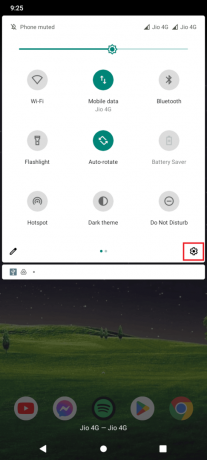
2. Τώρα, πατήστε στο Δίκτυο & Διαδίκτυο για να ανοίξω Ρυθμίσεις δικτύου.
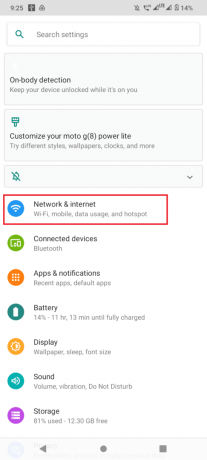
3. Τώρα, πατήστε στο Σημείο πρόσβασης και σύνδεση για να αλλάξετε το όνομα WiFi σας.
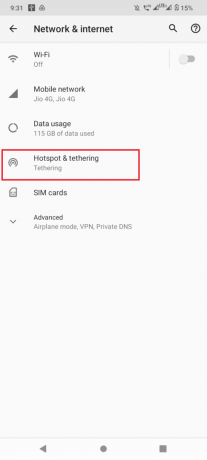
4. Πατήστε στο Ασύρματο σημείο σύνδεσης.
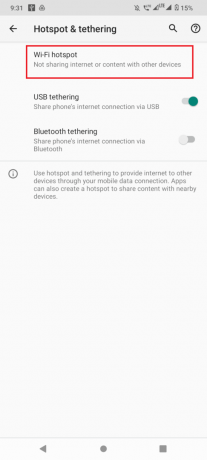
5. Τέλος, πατήστε στο Όνομα hotspot επιλογή, εδώ μπορείτε να αλλάξετε το όνομα του hotspot σας, το οποίο θα εμφανίζεται ως το όνομα του hotspot σας.

6. Τώρα εισάγετε α όνομα και πατήστε επάνω Εντάξει για να αποθηκεύσετε το όνομα.

Σημείωση: Ορισμένες συσκευές έχουν το όνομα του ονόματος του hotspot ως SSID, μπορείτε να πατήσετε σε αυτές για να αλλάξετε το όνομα του hotspot σας.
Αυτή η μέθοδος ισχύει για χρήστες που θα ήθελαν να μάθουν πώς να αλλάξουν το όνομα του δικτύου wifi σε συσκευές Android.
Διαβάστε επίσης:Πώς να χακάρετε τον κωδικό πρόσβασης WiFi
Πώς να αλλάξετε το όνομα Wi-Fi στο iPhone
Οι χρήστες μπορεί επίσης να αναρωτιούνται πώς να αλλάξουν το όνομα WiFi στο iPhone, μπορείτε να το κάνετε αυτό εκτελώντας τα παρακάτω απλά βήματα.
1. Πατήστε στο Ρυθμίσεις εφαρμογή από την αρχική οθόνη σας.

2. μεταβείτε στο Γενικός καρτέλα αγγίζοντας το.

3. Τώρα, πατήστε στο Σχετικά με για να δείτε επιλογές για το iPhone σας.

4. Τέλος, πατήστε Ονομα και επιλέξτε ένα όνομα για το hotspot σας, διατηρήστε το όνομα μοναδικό για να μπορείτε να το αναγνωρίσετε εύκολα.
5. Αποθηκεύστε τις αλλαγές πατώντας στο Εγινε.
Αφού αποθηκεύσετε τις αλλαγές, συνδεθείτε ξανά στο hotspot του iPhone σας και μπορείτε να δείτε το νέο όνομα του hotspot του iPhone σας.
Αυτή η μέθοδος ισχύει για χρήστες που θα ήθελαν να μάθουν πώς να αλλάξουν το όνομα του δικτύου wifi σε συσκευές iPhone.
Βήματα για να ορίσετε ένα προτεινόμενο όνομα για WiFi
- Μπορεί να θέλετε να χρησιμοποιήσετε ένα μοναδικό SSID για να βρείτε το όνομα του δικτύου σας ανάμεσα σε μια πληθώρα άλλων δικτύων στην περιοχή σας.
- Επιλέξτε ένα όνομα που είναι μεγάλο και περιέχει γράμματα και αριθμούς.
- Αποφύγετε τη χρήση του ονόματος, της διεύθυνσής σας ή άλλων προσωπικών σας στοιχείων.
- Συνιστάται να αλλάζετε το SSID WiFi μία φορά κάθε τρεις μήνες, μπορείτε επίσης να αλλάξετε το όνομα μία φορά ανά 6 μήνες εάν το πρώτο δεν είναι ευνοϊκό.
Διαβάστε επίσης:Διορθώστε το WiFi συνεχίζει να απενεργοποιείται αυτόματα στο Android
Λίστα ονομάτων Wi-Fi Generator
Όταν χρησιμοποιούμε το Διαδίκτυο για πρώτη φορά, μπορεί να μην έχουμε ιδέα ποιο όνομα να εκχωρήσουμε στον δρομολογητή μας, το Android ή το iPhone. Τα περισσότερα ονόματα που χρησιμοποιείτε μπορεί να μην είναι πολύ αναγνωρίσιμα από εσάς, καθώς δεν μπορούν να είναι μοναδικά, μην αισθάνεστε μπερδεμένοι, μπορείτε απλώς να χρησιμοποιήσετε ονόματα Wi-Fi ιστότοπος γεννήτριας δωρεάν και λάβετε εξαιρετικές και μοναδικές προτάσεις, διαβάστε περισσότερα για να ξεκινήσετε με μερικές καταπληκτικές γεννήτριες ονομάτων Wi-Fi ιστοσελίδες.
1. Namesnerd
Namesnerd προτείνει εκατοντάδες ιδέες σχετικά με το όνομα ενός WiFi, μπορείτε να δημιουργήσετε πολλά μοναδικά ονόματα.
1. Για να ξεκινήσετε, μπορείτε να επισκεφτείτε το δικτυακός τόπος και επιλέξτε το δικό σας αγαπημένη κατηγορία για όνομα.

2. Μετά από αυτό, απλώς κάντε κλικ στο Δημιουργήστε ονόματα κουμπί.
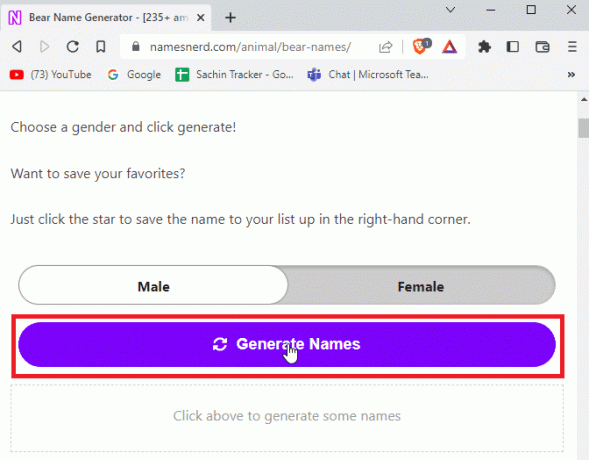
3. Ο ιστότοπος θα σας εμφανίσει ένα μοναδικό όνομα με βάση την επιλογή της κατηγορίας σας.
4. Μπορείτε επίσης να αποθηκεύσετε το όνομα του WiFi που μπορείτε να χρησιμοποιήσετε αργότερα.
5. Το κύριο μέρος του ιστότοπου είναι ότι υπάρχουν διαφορετικοί τύποι κατηγοριών για τη λήψη μοναδικών ονομάτων, μπορείτε να λάβετε πολλά δημιουργικά ονόματα για το WiFi σας.
2. WiFiNames.net
Ονόματα WiFi είναι ένας κλασικός ιστότοπος δημιουργίας ονομάτων WiFi που σας παρέχει μοναδικά ονόματα όταν δεν έχετε ιδέα πώς να ορίσετε ένα όνομα.
1. Απλώς κάντε κλικ στο Κάντε κλικ εδώ για να δημιουργήσετε ονόματα για να δημιουργήσετε ένα τυχαίο όνομα WiFi.
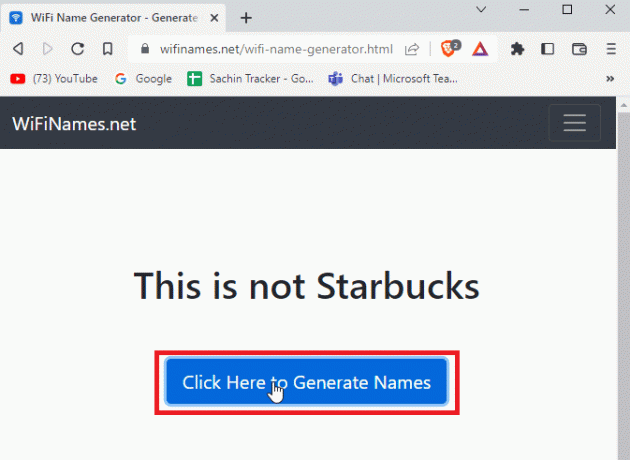
2. Ο ιστότοπος είναι μια απλή διεπαφή χρήστη, αλλά παρέχει ένα στιγμιαίο όνομα για το WiFi σας.
3. ZiplyFiber
Εάν είστε λάτρης των υπερηρώων, δεν χρειάζεται να ψάξετε περισσότερο από αυτό ZiplyFiber δικτυακός τόπος. Είναι ένα από τα δημοφιλή εργαλεία δημιουργίας ονομάτων WiFi.
1. Ίσως χρειαστεί να απαντήσετε στην ερώτηση που σας ζητά ο ιστότοπος για να δώσετε ένα απλό και κατάλληλο όνομα WiFi υπερήρωα.
2. Κάντε κλικ υποβάλλουν αφού εισαγάγετε μια απάντηση για να δημιουργήσετε το όνομα για το WiFi σας.
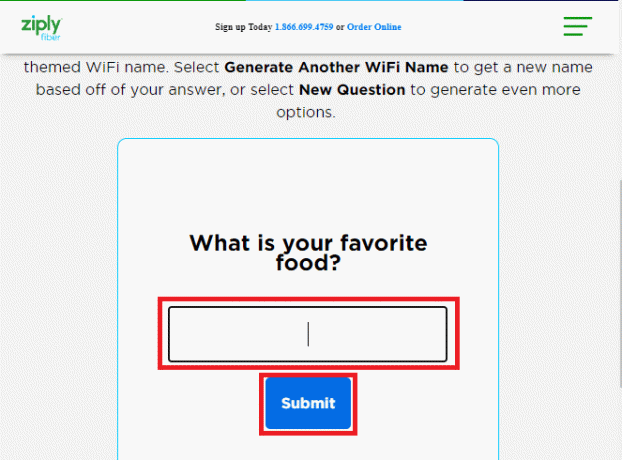
3. Κάντε κλικ Δημιουργήστε ένα άλλο όνομα WiFi αν είστε ικανοποιημένοι με το τρέχον.
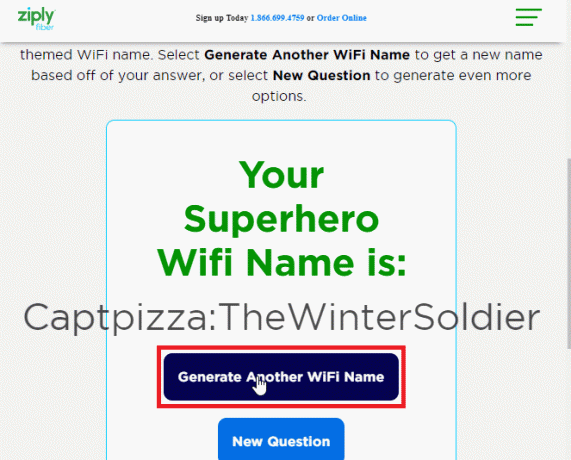
4. Αστεία WiFi Names.net
Εάν είστε λάτρης του χιούμορ και θέλετε τα ονόματα Wi-Fi σας να δημιουργούνται μέσω αστείων ονομάτων, Αστεία ονόματα WiFi είναι ο προορισμός σας. Είναι ένα άλλο χρήσιμο εργαλείο δημιουργίας ονομάτων WiFi. Υπάρχουν επίσης πολλά αστεία ονόματα WiFi που έχουν ήδη δοθεί ως λίστα στον ιστότοπο που μπορείτε να χρησιμοποιήσετε.
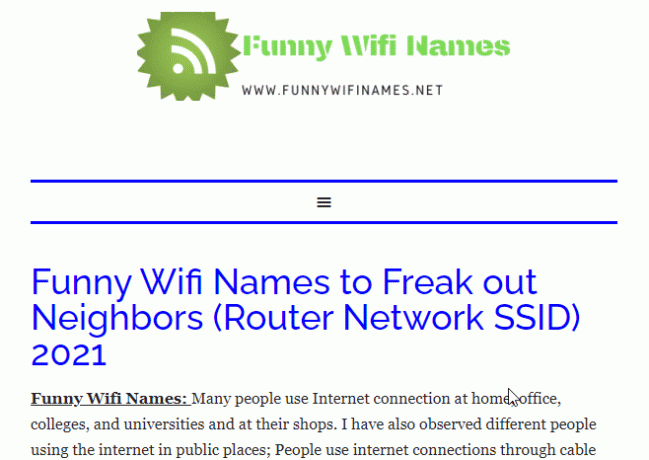
Διαβάστε επίσης:Διορθώστε την επιλογή WiFi που δεν εμφανίζεται στα Windows 10
5. Πίνακας ελέγχου Geek
Πίνακας ελέγχου Geek έχει ένα εργαλείο δημιουργίας ονομάτων WiFi που μπορείτε να χρησιμοποιήσετε.
1. Απλώς κάντε κλικ στο Δημιουργία ονόματος WiFi κουμπί και θα δημιουργηθούν νέα αστεία ονόματα που είναι τυχαία.

2. Υπάρχουν πολλές τυχαίες λέξεις που μπορείτε να δημιουργήσετε, αν προτιμάτε μια λίστα, υπάρχει επίσης μια λίστα με ονόματα WiFi στον ιστότοπο
Συχνές ερωτήσεις (FAQ)
Ε1 Πώς μπορώ να αλλάξω το όνομα δικτύου για έναν δρομολογητή Comcast;
Απ.Xfinity Το εργαλείο χρησιμοποιείται συνήθως για τη διαμόρφωση του Comcast, μπορείτε να μεταβείτε στο εργαλείο Xfinity σε αυτό διεύθυνση και συνδεθείτε στον λογαριασμό σας Comcast. Μεταβείτε στο Gateway, μετά κάντε κλικ στις συνδέσεις και τέλος Wi-Fi, τώρα μεταβείτε στο ιδιωτικό δίκτυο WiFi, εδώ μπορείτε να δείτε το SSID σας. Κάντε κλικ στην επεξεργασία για να επεξεργαστείτε το όνομα. Αποθηκεύστε τις αλλαγές σας.
Ε2. Πώς να αλλάξετε το όνομα δικτύου του δρομολογητή Spectrum;
Απ. Συνδεθείτε στο λογαριασμό σας χρησιμοποιώντας το αναγνωριστικό δρομολογητή και τον κωδικό πρόσβασης σε ένα πρόγραμμα περιήγησης ιστού, Μεταβείτε σε προχωρημένους, Θα υπάρχει WiFi πίνακα που ονομάζεται 2,4 GHz ή 5 GHz. Τέλος, επιλέξτε βασικό και εισαγάγετε ένα νέο SSID, κάντε κλικ στο Apply για να αποθηκεύσετε όλα τα αλλαγές.
Ε3. Πώς μπορώ να αλλάξω το όνομα του δικτύου εάν έχω σύνδεση δρομολογητή AT&T;
Απ. Ίσως χρειαστεί να μεταβείτε στην εφαρμογή AT&T Smart Home Manager και να συνδεθείτε, στη συνέχεια επιλέξτε My Wi-Fi και, στη συνέχεια, κάντε κλικ στο Επεξεργασία που υπάρχει δίπλα στο όνομα του δικτύου σας, διαγράψτε το όνομα και εισαγάγετε ένα νέο όνομα και τέλος κάντε κλικ στο Αποθήκευση για να αποθηκεύσετε τις αλλαγές. Κάντε επανεκκίνηση του δρομολογητή για να δείτε αν έχουν εφαρμοστεί οι αλλαγές.
Ε4. Τι είναι το SSID και πώς μπορώ να το αλλάξω;
Απ. Το SSID (Service Set Identifier) είναι το όνομα του δικτύου σας είτε προέρχεται από το smartphone είτε από τον δρομολογητή σας. Διαβάστε το παραπάνω άρθρο για να μάθετε περισσότερα σχετικά με τον τρόπο αλλαγής του ονόματος δικτύου του Wi-Fi σας.
Q5. Όταν αλλάζω μόνο το όνομα του δικτύου μου, πρέπει να κάνω επανεκκίνηση του δρομολογητή και να επανασυνδέσω όλες τις συσκευές;
Απ. Όταν αλλάξετε το όνομα του δρομολογητή σας, ο δρομολογητής θα ανανεωθεί μόνος του και το παλιό όνομα δικτύου δεν θα είναι έγκυρο, δεν μπορείτε ακόμα να συνδεθείτε στο δίκτυό σας Εφόσον το παλιό δίκτυο δεν θα λειτουργήσει, πρέπει να επανεκκινήσετε το δρομολογητή σας και, στη συνέχεια, να συνδέσετε ξανά όλες τις συσκευές σας στη σύνδεση του δρομολογητή για να λάβετε το νέο όνομα WiFi και να το χρησιμοποιήσετε.
Ε6. Μπορώ να αλλάξω τον κωδικό πρόσβασής μου καθώς και το όνομα WiFi μου;
Απ. Ναί, οι περισσότεροι δρομολογητές και τηλέφωνα επιτρέπουν την αλλαγή κωδικών πρόσβασης μαζί με το WiFi στα βήματα που αναφέρονται στο παραπάνω άρθρο για να αλλάξετε το όνομα του WiFi.
Συνιστάται:
- Πώς να μάθετε αν κάποιος διαβάζει το μήνυμά σας στο Instagram
- 15 Καλύτερο δωρεάν εργαλείο DDoS Attack Online
- Τι να κάνετε εάν το WiFi λειτουργεί αλλά όχι το Ethernet στα Windows 10;
- Διορθώστε το My Wifi Extender συνεχίζει να αποσυνδέεται
Ελπίζουμε το παραπάνω άρθρο για πώς να αλλάξετε το όνομα του δικτύου WiFi ήταν χρήσιμο για εσάς και μπορέσατε να ορίσετε ένα νέο όνομα για το WiFi σας, ενημερώστε μας ποια μέθοδο σας άρεσε και χρησιμοποιήσατε για να αλλάξετε το όνομα του δικτύου WiFi σας, μην ξεχάσετε επίσης να αφήσετε ένα σχόλιο σχετικά με τη γνώμη σας για το άρθρο, Ευχαριστώ!



